win8系统如何使用ps将多张照片拼接成全景图【图文教程】
更新日期:2024-03-23 05:39:53
来源:转载
手机扫码继续观看

说到PS软件相信大家都比较熟悉了,ps不仅仅可以美化图片,还可以拼接图片哦。有时照风景照片照不出全景的效果,可以利用PS制作一个全景的图片。可能很多用户在win8系统中不知道怎么使用ps将多张照片拼接成全景图,今天小编和大家介绍win8系统使用ps将多张照片拼接成全景图的方法。
推荐:雨林木风win8系统下载
具体方法如下:
1、打开ps,将自己所选的照片全部在ps里面打开;

2、在ps里面点击文件里面的自动,选择自动里面Photomerge;
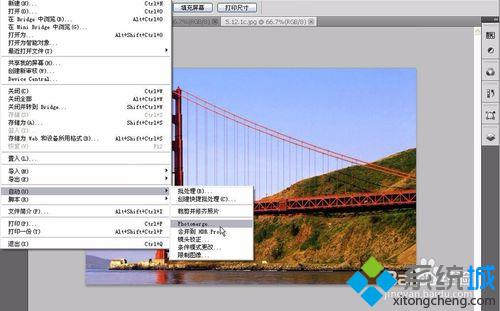
3、再出现这个界面,参数按照上面设置。1.版面选择自动,2.添加文件,将所有的照片全部选择,3.。选择混合图像,4.最后点击确认。再等待一会就会生成一张拼接好的全景图片;
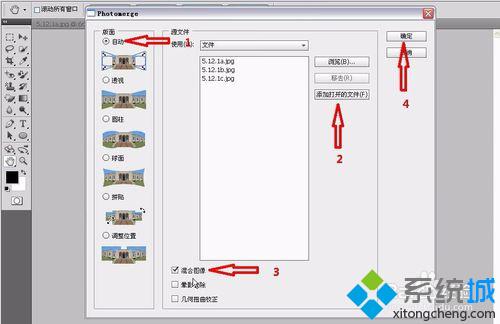
4、拼接好的全景图片出来后,再选择矩形框选照片(将需要的框选),再在图像里面选择裁剪。就得到了一张完好的全景图片。


上述就是关于win8系统使用ps将多张照片拼接成全景图的全部内容了,是不是很神奇呢,,这样图片就可以显示完整的全景了,感兴趣的用户可以体验设置。
该文章是否有帮助到您?
常见问题
- monterey12.1正式版无法检测更新详情0次
- zui13更新计划详细介绍0次
- 优麒麟u盘安装详细教程0次
- 优麒麟和银河麒麟区别详细介绍0次
- monterey屏幕镜像使用教程0次
- monterey关闭sip教程0次
- 优麒麟操作系统详细评测0次
- monterey支持多设备互动吗详情0次
- 优麒麟中文设置教程0次
- monterey和bigsur区别详细介绍0次
系统下载排行
周
月
其他人正在下载
更多
安卓下载
更多
手机上观看
![]() 扫码手机上观看
扫码手机上观看
下一个:
U盘重装视频












